
Σπουδαίος! Εάν ενεργήσετε στη συσκευή σας ή σε τραπεζικές εφαρμογές μέσω δακτυλικών αποτυπωμάτων, αφού απενεργοποιήσετε την κλειδαριά, αυτή η λειτουργία δεν θα είναι διαθέσιμη!
Απενεργοποίηση αποκλεισμού
Όλες οι συσκευές Android, συμπεριλαμβανομένης της Samsung, υποστηρίζουν τη συγκεκριμένη λειτουργία μέσω της εφαρμογής Ρυθμίσεις συστήματος.
- Ανοίξτε τις "Ρυθμίσεις" με οποιοδήποτε κατάλληλο τρόπο, για παράδειγμα, από μια συντόμευση σε ένα από τα επιτραπέζια υπολογιστές και μεταβείτε στην οθόνη "Κλείδωμα".
- Στη συνέχεια, πατήστε "Τύπος κλειδώματος οθόνης". Για να αποκτήσετε πρόσβαση σε αυτήν την παράμετρο, θα χρειαστεί να εισαγάγετε ένα υπάρχον κλειδί (γραφικό ή PIN) ή να χρησιμοποιήσετε βιομετρικό έλεγχο ταυτότητας (ξεκλειδώστε το δακτυλικό αποτύπωμα ή από το πρόσωπο).
- Μετά την πρόσβαση στις ρυθμίσεις, επιλέξτε "Όχι".
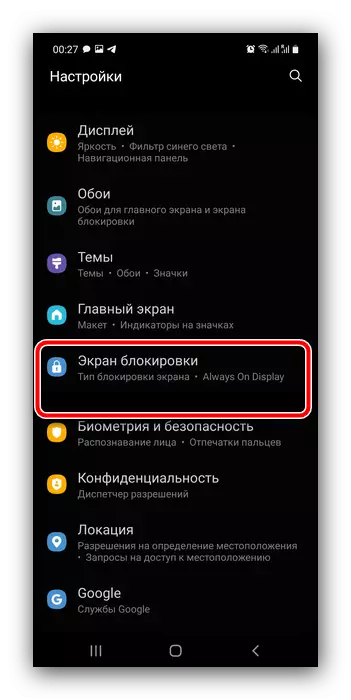


Έτοιμο - τώρα η κλειδαριά οθόνης είναι απενεργοποιημένη.
Επίλυση πιθανών προβλημάτων
Θα εξετάσουμε επίσης ένα διαφορετικό είδος πολυπλοκότητας που μπορεί να συμβεί όταν η λειτουργία που περιγράφεται παραπάνω.Ο κωδικός πρόσβασης ξεχάστηκε, το τηλέφωνο είναι μπλοκαρισμένο
Συχνά συμβαίνει ότι η συσκευή απαιτεί κωδικό πρόσβασης, χωρίς το οποίο είναι αδύνατο να απενεργοποιήσετε το μπλοκάρισμα. Αυτό το πρόβλημα έχει διάφορες λύσεις.
Υπηρεσία Βρείτε το κινητό μου
Το Samsung προσφέρει στους χρήστες μια ειδική υπηρεσία που σας επιτρέπει να εκτελέσετε απομακρυσμένους χειρισμούς με μια συσκευή, συμπεριλαμβανομένου του αποκλεισμού. Για να εργαστείτε αυτό το εργαλείο, είναι απαραίτητο το Διαδίκτυο να συνδέεται στο Internet στο τηλέφωνο και ο λογαριασμός Samsung είναι επίσης συνδεδεμένος και διαμορφωμένος, ο κωδικός πρόσβασης από τον οποίο γνωρίζετε είναι γνωστό. Εάν ακολουθήσετε αυτές τις απαιτήσεις, ακολουθήστε τα εξής βήματα:
Αρχική Βρείτε το κινητό μου
- Χρησιμοποιήστε τον υπολογιστή, στην οποία το πρόγραμμα περιήγησης ακολουθείται από τον παραπάνω σύνδεσμο. Εδώ κάντε κλικ στο κουμπί "Σύνδεση".
- Εισαγάγετε τα διαπιστευτήρια λογαριασμού που σχετίζονται με το smartphone-στόχο.
- Βεβαιωθείτε ότι η επιθυμητή συσκευή εμφανίζεται στα αριστερά. Εάν αυτό δεν συμβαίνει, πατήστε το κουμπί με το βέλος και επιλέξτε την κατάλληλη θέση και, στη συνέχεια, μετακινηθείτε στο δεξί μενού και επιλέξτε "Ξεκλείδωμα".
- Τώρα κάντε κλικ στο "Ξεκλείδωμα".
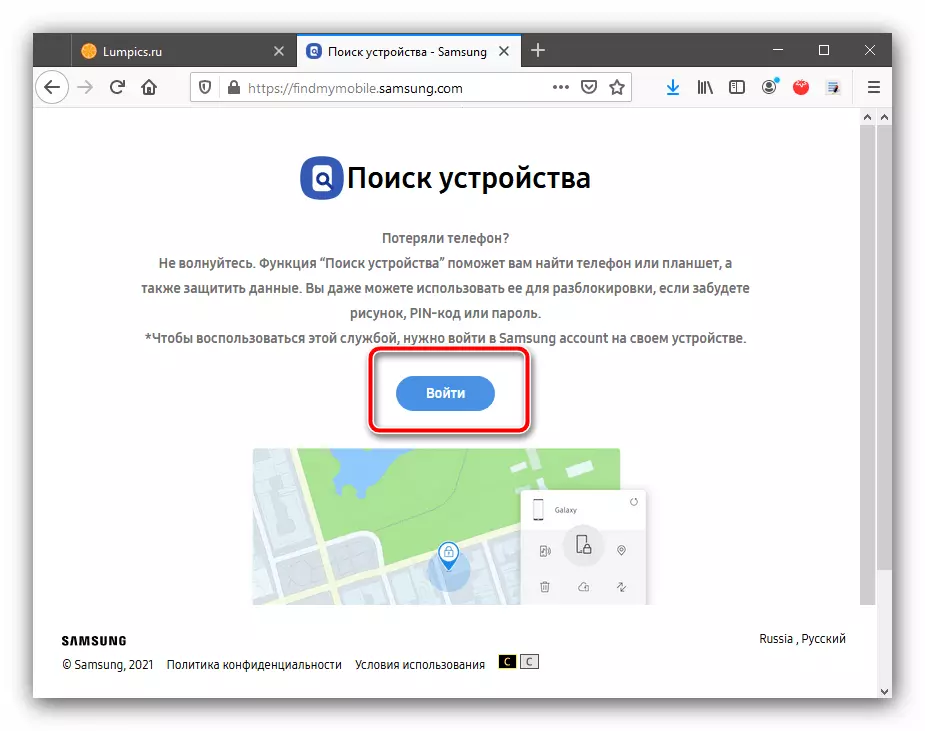
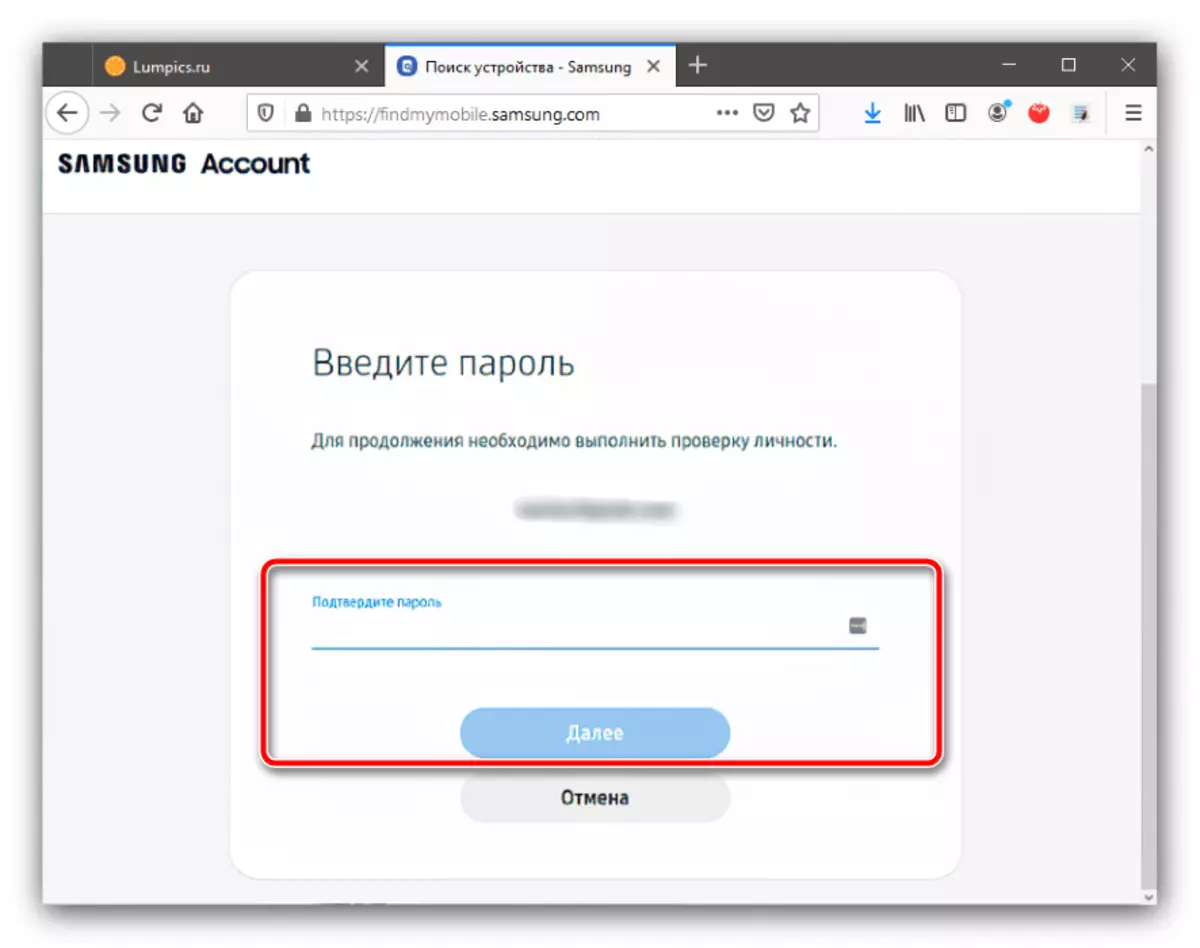
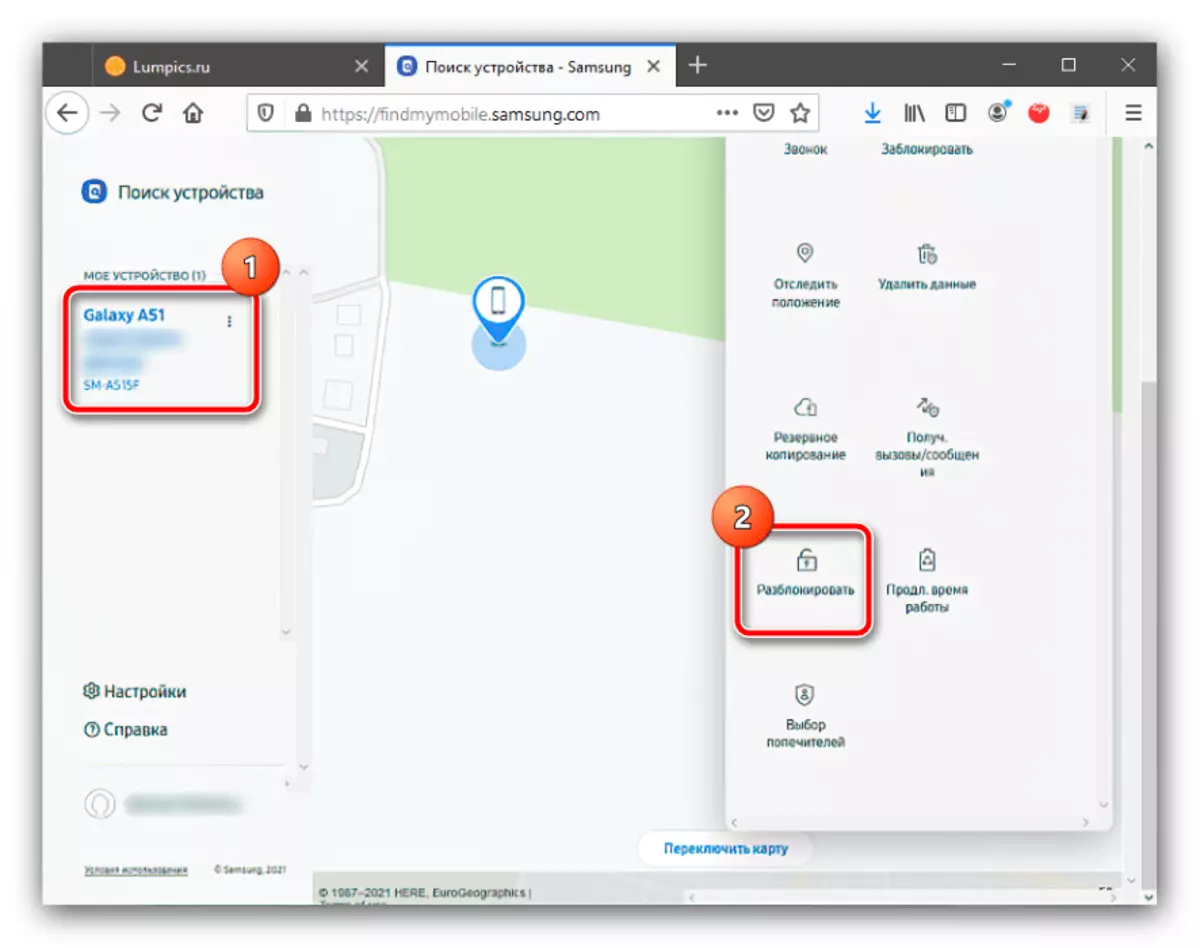
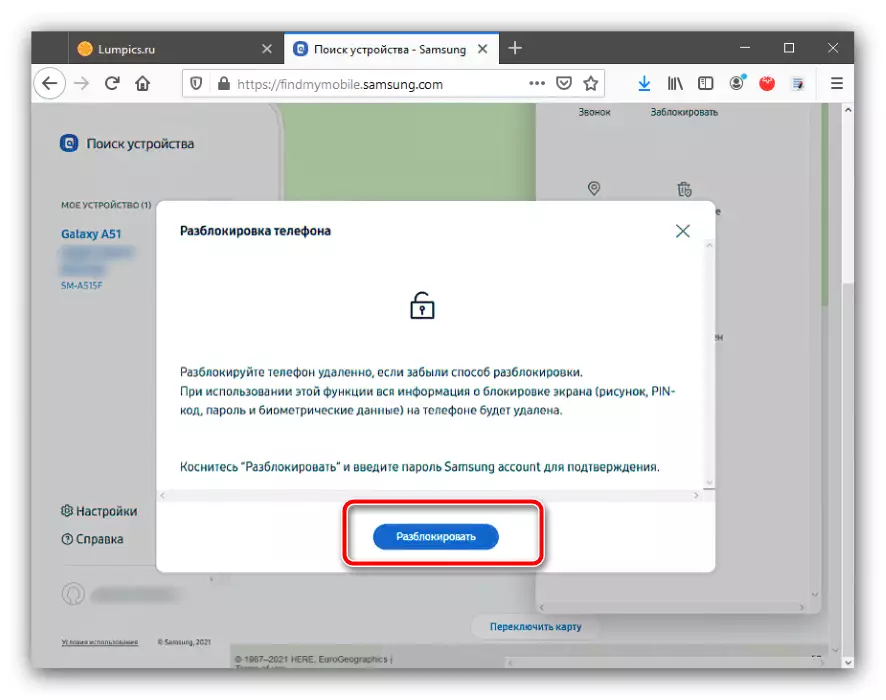
Η υπηρεσία θα ζητήσει επανεισάγετε την ακολουθία κώδικα από τη Samsung Carding, μετά την οποία μπορείτε να εισάγετε το τηλεφωνικό σύστημα και να απενεργοποιήσετε την απαίτηση εισαγωγής κωδικού πρόσβασης.
Επαναφορά
Σε κρίσιμες περιπτώσεις, όταν είναι σημαντικό να ξεκλειδώσετε τη συσκευή και να μην έχετε πρόσβαση στις διαθέσιμες πληροφορίες σχετικά με αυτό, αξίζει να χρησιμοποιήσετε τη διαδικασία επαναφοράς των ρυθμίσεων στο εργοστάσιο. Η εκτέλεσή του θα αφαιρέσει αποτελεσματικά όλους τους περιορισμούς, αλλά το κόστος της απώλειας δεδομένων χρήστη. Δεδομένου ότι δεν έχουμε πρόσβαση στο σύστημα, θα χρειαστεί να εκτελεστεί η διαδικασία μέσω της ανάκτησης - να το κάνετε αυτό, να χρησιμοποιήσετε τις κατάλληλες οδηγίες στο άρθρο στη συνέχεια.
Διαβάστε περισσότερα: Πώς να επαναφέρετε το τηλέφωνο Samsung στις εργοστασιακές ρυθμίσεις
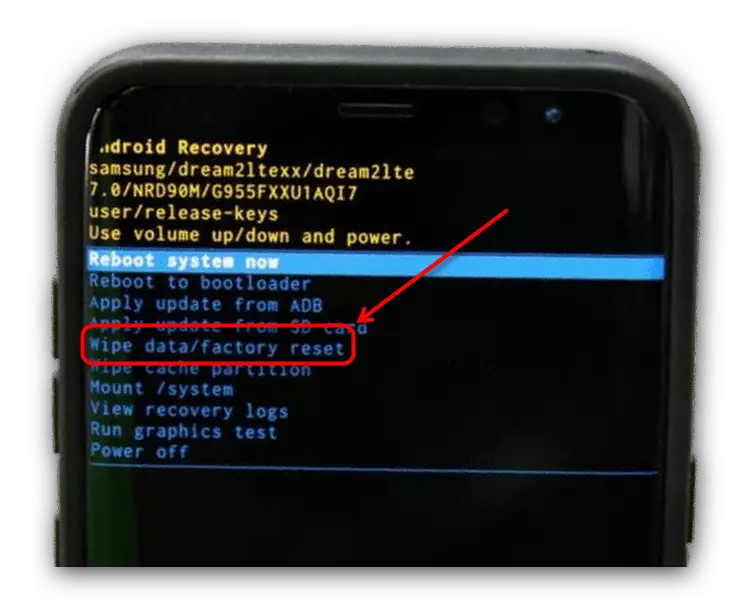
Το αποκλεισμό δεν αφαιρείται
Μερικές φορές συμβαίνει ότι στο στοιχείο "Type Lock Type" δεν είναι διαθέσιμο και μπορεί να επιλεγεί μόνο μία από τις επιλογές προστασίας (γραφικό κλειδί, PIN, κωδικό πρόσβασης ή βιομετρία). Αυτό σημαίνει ότι ένα συγκεκριμένο λογισμικό δραστηριοποιείται στο σύστημα, ειδικότερα, το εργαλείο για το οποίο απαιτούνται διοικητικά δικαιώματα, καθώς και η παρουσία στο χώρο αποθήκευσης ορισμένων πιστοποιητικών ασφαλείας. Η λύση αυτού του προβλήματος μπορεί να αφαιρεθεί από ένα ή περισσότερα αντικείμενα.
Απενεργοποίηση δικαιωμάτων διαχειριστή
Είναι πιθανό ότι οι ρυθμίσεις κλειδώματος οθόνης είναι κλειστές λόγω των απαιτήσεων ορισμένων εφαρμογών με δικαιώματα διαχειριστή. Δοκιμάστε προσωρινά να τα απενεργοποιήσετε σύμφωνα με τις οδηγίες περαιτέρω.
- Μεταβείτε στις ρυθμίσεις του συστήματος Ενόχλησης και επιλέξτε Βιομετρική και ασφάλεια.
- Εδώ, μεταβείτε στο μενού "Άλλα Ρυθμίσεις ασφαλείας".
- Χρησιμοποιήστε το στοιχείο διαχειριστών συσκευών.
- Πατήστε στην πρώτη από τις διαθέσιμες θέσεις.
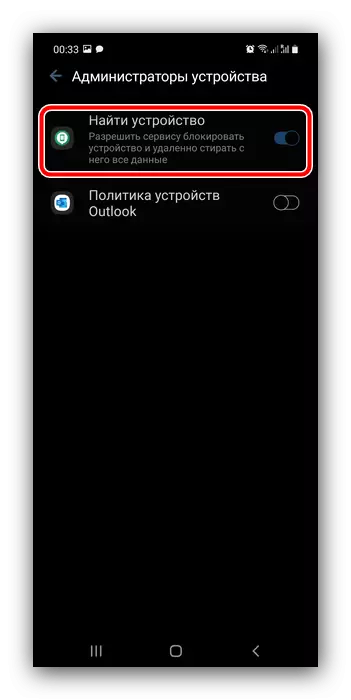
Χρησιμοποιήστε περαιτέρω το στοιχείο "Απενεργοποίηση".
- Θα επιστρέψετε στο προηγούμενο παράθυρο και το σήμα απέναντι από το επιλεγμένο πρόγραμμα θα εξαφανιστεί.
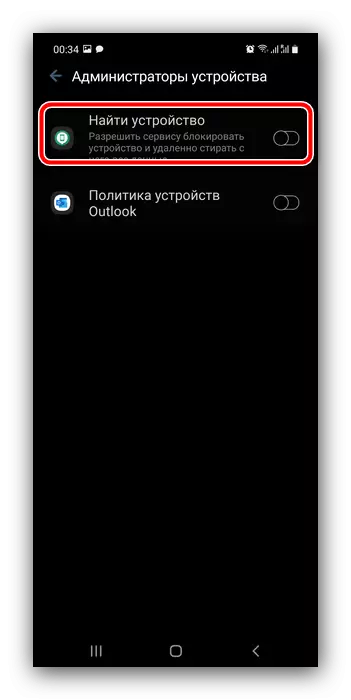
Με μια μέθοδο από το Βήμα 5 Αποσυνδέστε όλα τα διοικητικά προγράμματα και, στη συνέχεια, προσπαθήστε να απενεργοποιήσετε το αποκλεισμό.
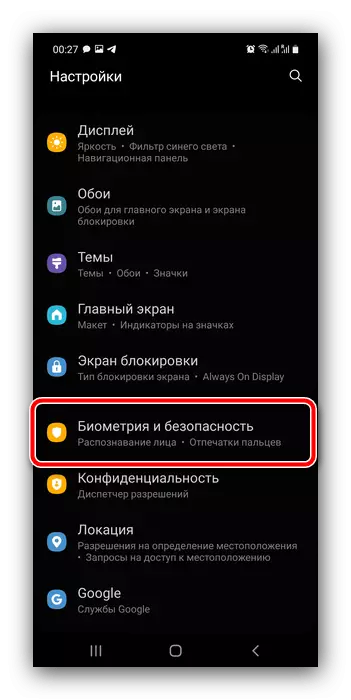
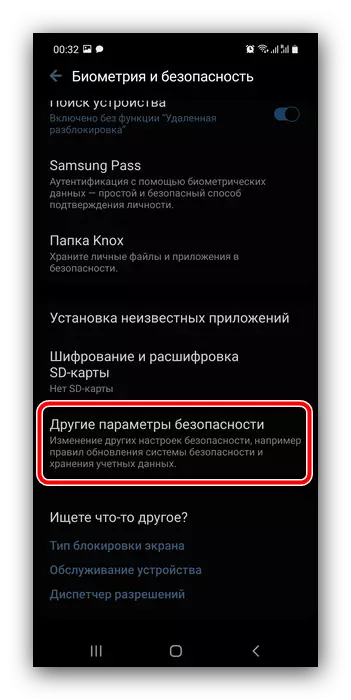
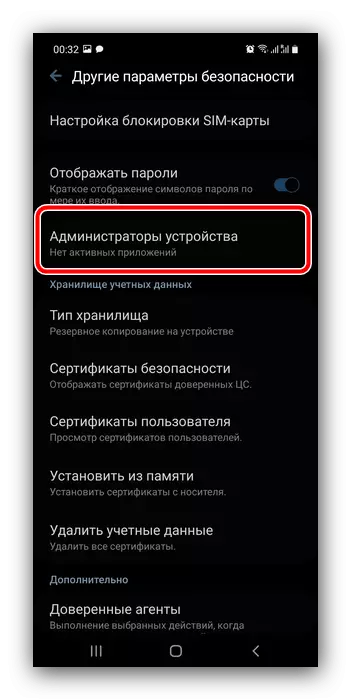

Κατάργηση πιστοποιητικών ασφαλείας
Ορισμένες εφαρμογές (για παράδειγμα, antivirus ή γονικό έλεγχο) προσδιορίζουν επιπλέον πιστοποιητικά ασφαλείας που ενδέχεται να απαγορεύσουν την αφαίρεση της κλειδαριάς οθόνης. Εάν δεν βοήθησε καμία από τις προηγούμενες μεθόδους επίλυσης του υπό εξέταση προβλήματος, είναι πολύ πιθανό ο λόγος να βρίσκεται ακριβώς στα μέσα πρόσθετης προστασίας. Μπορείτε να τα διαγράψετε, για αυτά τα βήματα 1-2 της προηγούμενης διδασκαλίας, αλλά τώρα επιλέξτε "Διαγραφή δεδομένων κάρτας" στο μπλοκ "Αποθήκευση κάρτας λογαριασμού".
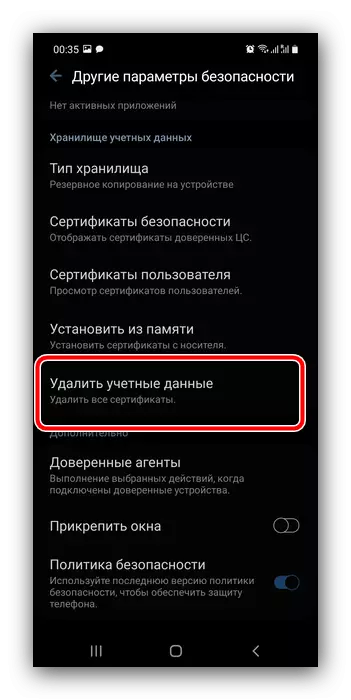
Επιβεβαιώστε τη λειτουργία.
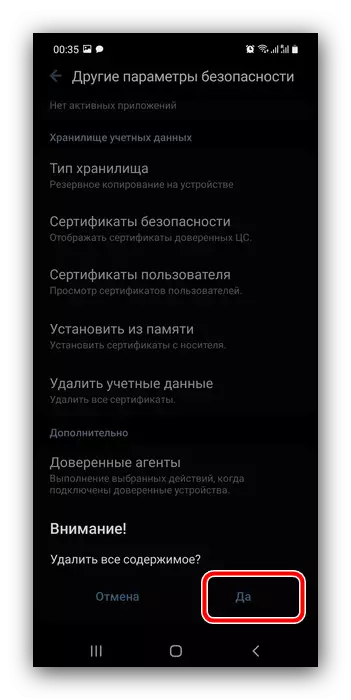
Τώρα μετά τη διαγραφή πιστοποιητικών, το πρόβλημα πρέπει να εξαλειφθεί.
Αποκωδικοποίηση συσκευής
Ο τελευταίος λόγος για τον οποίο είναι αδύνατο να απενεργοποιήσετε την κλειδαριά, είναι συχνά ενεργή κρυπτογράφηση μνήμης smartphone: Αυτή η επιλογή ασφαλείας επηρεάζει άμεσα τη διαθεσιμότητα των απαιτούμενων παραμέτρων. Επαναλάβετε τα βήματα 1-2 Οδηγίες για την απενεργοποίηση των διαχειριστών και εξετάζετε την κατάσταση των σημείων στο μπλοκ "Κρυπτογράφηση". Εάν υπάρχει μια επιλογή "Decrypt Device", χρησιμοποιήστε το.
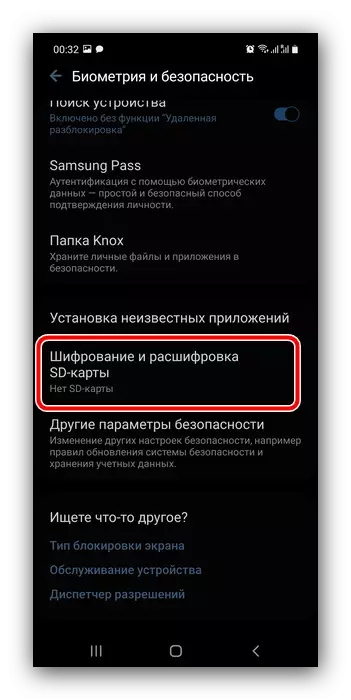
Στο τέλος της διαδικασίας, ελέγξτε αν θα απενεργοποιήσετε την κλειδαριά οθόνης. Πιθανότατα, αυτή τη φορά η λειτουργία πρέπει να ολοκληρωθεί με επιτυχία.
